【ポケモンGO】いつでも冒険モードとは?設定ややり方を完全解説!
外の世界で冒険を楽しむことを目的に作られたポケモンGO。冒険でできることの中には、タマゴをふかさせたり、相棒ポケモンのアメを増やしたり、歩いた距離に応じて楽しめるコンテンツがあります。ただ、スマートフォンの画面を眺めながら長時間歩くことは、危険を伴うため現実的ではないですよね。バッテリーの消耗が気になる方もいるでしょう。
これらの心配事は、ある設定をするだけで簡単に解決できます。今回の記事では、ポケモンGOの”いつでも冒険モード”について、設定方法・とやり方を詳しく解説していきます。

Part 1. ポケモン GOのいつでも冒険モードとは?
いつでも冒険モードとは、2018年に行われたアップデートによって追加された、ポケモンGOのアプリを開いていない時でも移動した距離を記録できる機能のことです。
いつでも冒険モードが追加されたことで、スマートフォンがポケットに入ったままの状態でも、ポケモンGOを楽しめるようになりました。

いつでも冒険モードのシステムは、iOSであれば HealthKit、Androidであれば Google Fitというヘルスケア機能をバックグラウンドで同期することで実現しています。そのため、HealthKit、またはGoogle Fitに対応したスマートフォンであればいつでも冒険モードを使用可能です。
▼ iOS:HealthKit
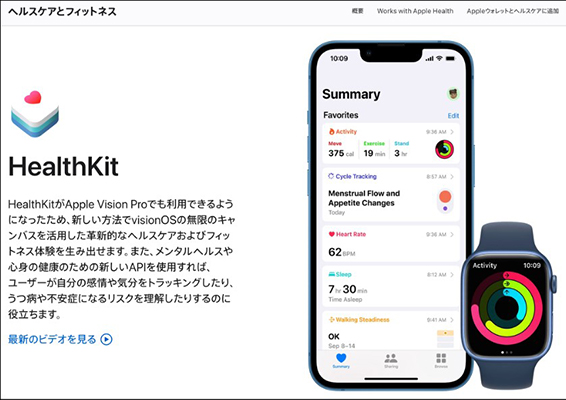
▼ Android:Google Fit
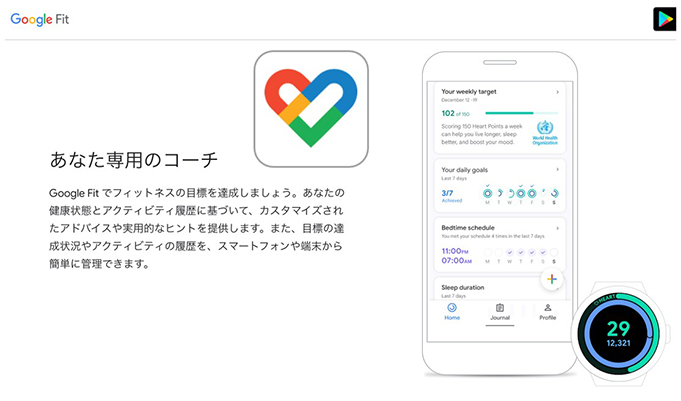
いつでも冒険モードを有効にすると、端末のバッテリーに大きな影響を与えることなく、相棒ポケモンのアメを獲得したり、タマゴをふかさせたりすることができます。
Part 2. いつでも冒険モードの設定方法と便利な使い方
この章では、いつでも冒険モードの設定方法と便利な使い方について解説します。
いつでも冒険モードの設定方法
いつでも冒険モードを設定するには、まず、端末の位置情報の設定を有効にする必要があります。この操作は、iPhoneとAndroidで少し異なるため、以下の操作を参考にしてください。
▼ iPhone(iOS)ユーザー
手順 1「設定」を開き、「セキュリティとプライバシー」の項目をタップする。
手順 2「位置情報サービス」をタップする。
手順 3 ポケモンGOの「位置情報の利用」を”常に”設定にする。
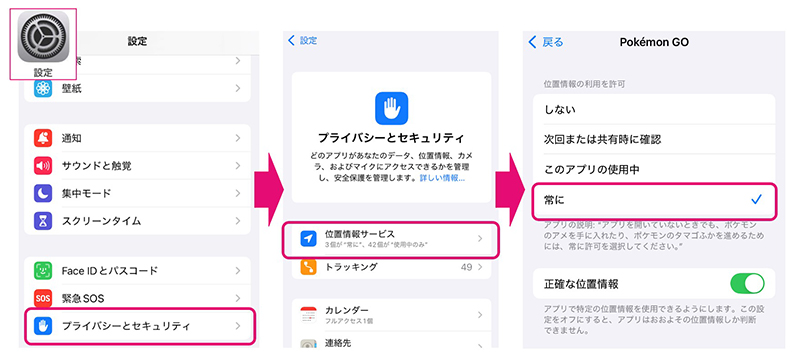
▼ Androidユーザー
手順 1「設定」を開き、「位置情報」の項目をタップする。
手順 2「位置情報の使用」を有効にする。
手順 3「アプリへの位置情報の利用許可」をタップし、ポケモンGOの設定を”常に許可”にする。
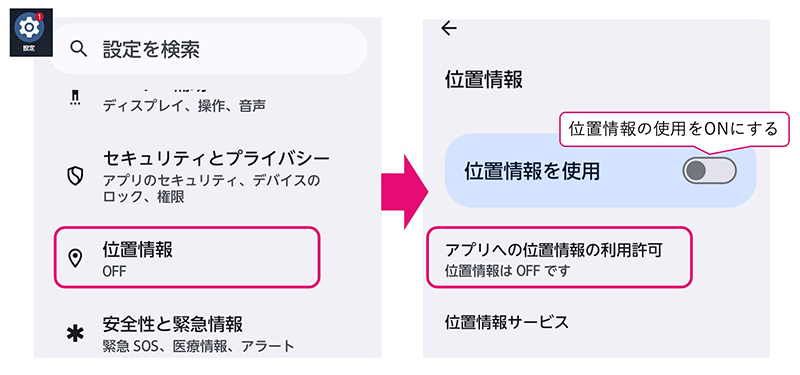
▼ ポケモンGOアプリでの「いつでも冒険モード」の設定方法
ポケモンGOの位置情報を有効にしたら、アプリに戻り、以下の手順でいつでも冒険モードを有効にします。
手順 1「メインメニュー」ボタンをタップする。
手順 2「設定」ボタンをタップする。
手順 3「全般」をタップする。
手順 4「いつでも冒険モード」をタップする。
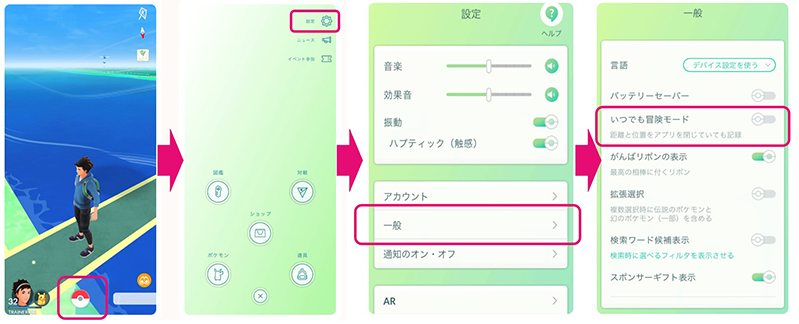
手順 5『Pokémon GO』がヘルスケアもしくはGoogle Fitのデータにアクセスする許可をするよう表示が出るため、「はい」をタップする。
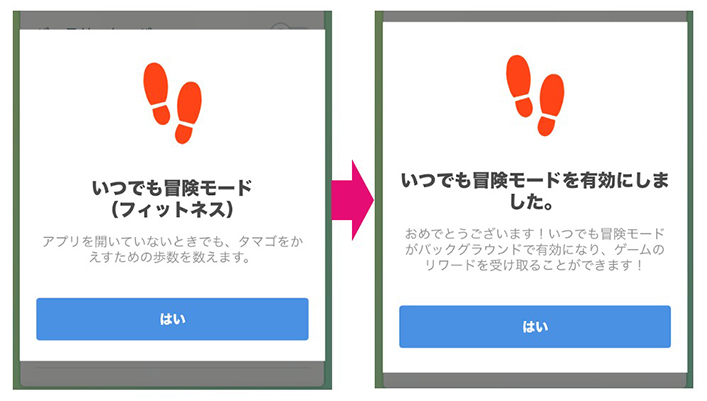
上記の設定はユーザープロフィールの中からも、有効にすることができます。
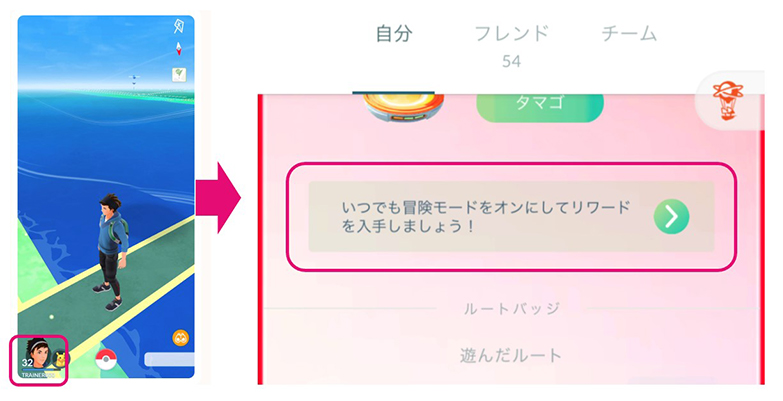
いつでも冒険モードの便利な使い方
いつでも冒険モードの利点は、アプリを起動しなくても、歩行距離の計測と記録を行ってくれるところです。
家にいても、外にいても、スマートフォンさえ持ち歩いていれば、常に歩行距離を稼ぐことができるようになります。
いつでも冒険モードをより便利に使うために、実施しておくべき操作を2つ紹介します。
① タマゴをふかそうちにセットする
ふかそうちは、ポケモンのタマゴリストから使用できます。使用手順は以下の通りです。
手順 1 マップ画面下部にあるモンスタボールマークのメインメニューをタップする
手順 2「ポケモン」メニューを開き、上のタブからタマゴを選択する。
手順 3 孵化させたいタマゴを選択し、「ふかそうち」に入れる
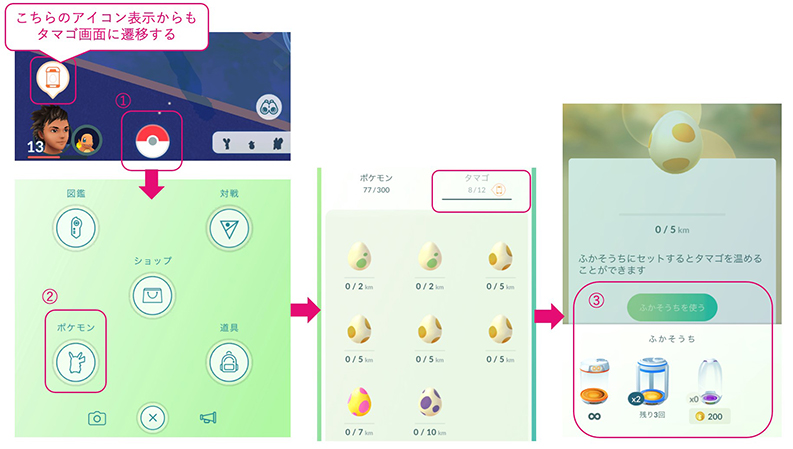
タマゴをふかさせるには、タマゴの種類ごとに決まった距離を歩く必要があるため、いつでも冒険モードで効率的にふかを進めましょう。
タマゴがふかするときは、プッシュ通知で伝えてくれるので、見逃す心配もありません。
② 相棒ポケモンを設定する
相棒ポケモンは、プロフィール画面の左下にある「相棒を選ぶ」をタップすることで指定できます。

相棒を設定しておくと、歩いた距離に応じて相棒ポケモンのアメがもらえるようになります。
アメがもらえる距離はポケモンによって異なり、伝説ポケモンなどは距離が長い傾向にあるため、いつでも冒険モード中の相棒にしておくと効率的にアメを稼ぐことができます。
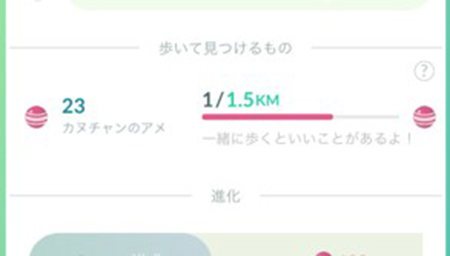
Part 3. いつでも冒険モードででできること
この章では、いつでも冒険モードでできることを解説します。前の章で、タマゴのふかと、ポケモンのアメの入手について紹介しましたが、実は他にもできることがあります。
それは、ウィークリーでの移動距離を記録することです。この機能では、5km、25km、50kmの三段階の目標距離に対して、1週間の移動距離を計測し、達成できた距離に応じて報酬がもらえます。
進捗はトレーナープロフィールを参照することでいつでも確認できます。
ウィークリーリワードについて
ウィークリーリワードは毎週月曜日の朝9時に、先週の分の結果とともに配布されます。
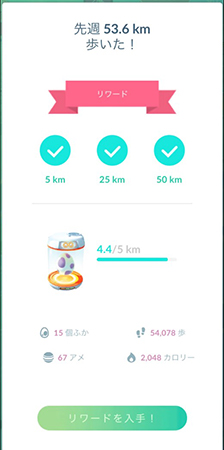
リワードでもらえるアイテムの内容は次のとおりです。達成距離は50kmまでしか表示されていませんが、100kmを達成すると追加でほしのすながもらえます。
▼ ウィークリーリワードの内容
| 移動距離 | リワード |
|---|---|
| 5km | モンスターボール×20個 ほしのすな×1000個 |
| 25km |
5kmの報酬 スーパーボール×10個 ほしのすな×2000個(5kmまでのほしのすな+2000個) ふしぎなアメ ぎんのパイルのみ 5kmタマゴ |
| 50km |
5kmの報酬 25kmの報酬 ハイパーボール×5個 ほしのすな×7000個(25kmまでのほしのすな+7000個) ふしぎなアメ ぎんのパイルのみ 5kmタマゴ 10kmタマゴ |
| 100km |
5kmの報酬 25kmの報酬 50kmの報酬 ほしのすな×10000個(50kmまでのほしのすな+10000個) |
※赤字はランダムの報酬です。
もらえた報酬はトレーナープロフィールの、ぼうけんノートを開くと確認できます。
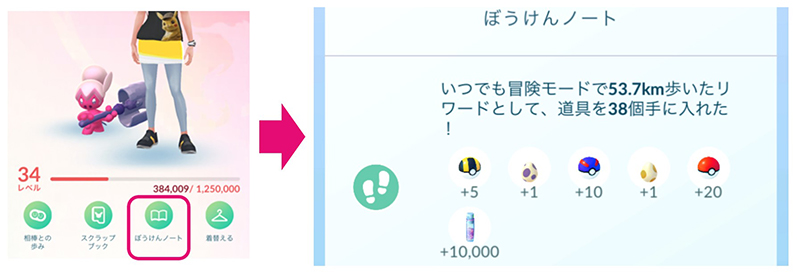
Part 4. いつでも冒険モードと相性抜群のMocPOGO
ただ、実際に外出する時間が限られていたり、移動できる範囲が限られていると、「いつでも冒険モード」を十分に活用できないと感じるトレーナーも少なくありません。そうした時に役立つのが、ポケモンGOの位置情報を偽装できるツールです。
そこでおすすめなのがMocPOGOです。MocPOGOを使えば、実際に歩かなくても位置を変更してプレイできるため、短時間で効率的にポケモンGOを進められます。地域限定ポケモンの入手や、タマゴの孵化、さらにはレイドへの参加など、通常のプレイでは難しい場面でも活躍してくれるのが大きな魅力です。効率的に遊びたいトレーナーにとって、強力なサポートツールといえるでしょう。
- 移動距離を効率的に稼ぎ、タマゴ孵化や相棒アメ集めを快適化
- ポケモン・ジムのマップ座標を確認でき、位置偽装で指定した場所へ即座にテレポート可能
- テレポート、2スポット移動、ジョイスティック操作など、多彩な移動モードで自然な位置偽装が可能
- クールダウンタイム機能により、位置偽装によるリスクを軽減し、安全に利用できる
- ポケモンGOやモンハンNowなど、すべての位置情報ゲームでスムーズに動作
- iOS 26およびAndroid 16に対応し、最適なポケモンGO位置偽装体験を提供
- ポケモンGOの「位置情報を取得できません(12)」のエラーを解決
▼ ポケモンGOの位置情報を偽装する方法
手順 1 お使いのデバイスに合わせて、下記ボタンからMocPOGOをダウンロード・インストールします。(以下はiPhoneの画面を引用)
手順 2 ポケモンGOを起動した後にMocPOGOを開くと、地図画面に現在の位置が表示されます。
ヒント:
位置情報が取得できない場合:👉ポケモンGOで「位置情報を取得できません(12)」問題を解決する方法
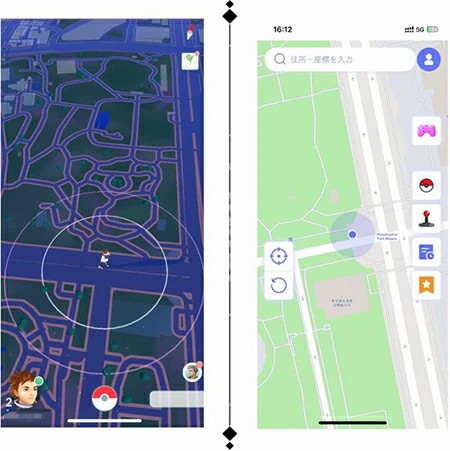
手順 3 MocPOGOの地図画面で、タップして目的地を選ぶか、検索バーに場所を入力して目的地を指定します。
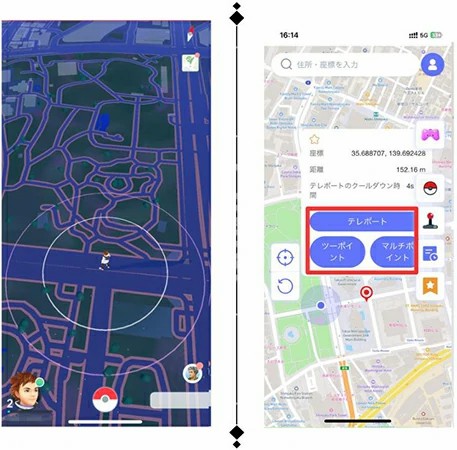
手順 4 目的地を確認したら、移動モードを選択してルートを作成します。その後ポケモンGOに戻り、位置情報が正しく変更されているか確認しましょう。
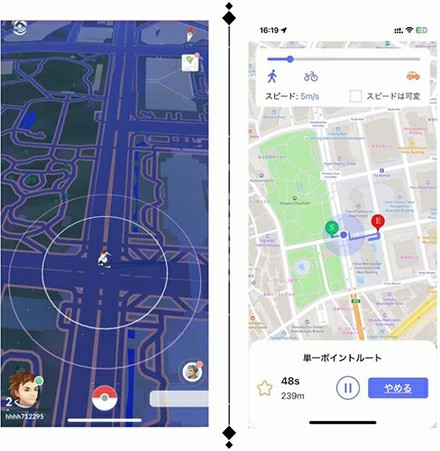
まとめ
今回の記事では、ポケモンGOの”いつでも冒険モード”について、基本情報ややり方を解説しました。いかがだったでしょうか?今回の記事の情報を参考にして、ぜひいつでも冒険モードを使ってみてください!さらにMocPOGOを使えば、位置情報を自由に変更でき、タマゴのふかや相棒ポケモンのアメ集めも効率的に行えます。効率よく遊びたいトレーナーにおすすめです。





